背景
こんにちは、白々さじきです。
先日、Windows 10を搭載したAMD CPUのPCをWindows 11にアップグレードしようとした際、大きなミスをしてしまいました。
最初に行ったのはBIOSのアップデートです。
これによりTPM 2.0が有効化され、Windows 11のインストール要件を満たすことができました。
ここまでは順調で、「よし、これであとはインストールするだけ!」と思っていました。
しかし、ここからが問題でした。
AMD CPUを搭載しているにもかかわらず、システムの種類を誤解して「ARM向けのWindows 11」をインストールしようとしてしまったのです。
結果、インストールは何度も失敗し、原因に気づくまでに4時間以上を無駄にしてしまいました。
ミスの詳細:なぜこうなったのか?
今回のミスは、システム情報の確認が不十分だったことに尽きます。
「AMD CPU」という表記を見ただけで、「もしかしてARM向けのアップデートが必要なのかも」と先入観を持ち、そのまま実行に移してしまいました。この短絡的な思考が失敗の始まりでした。
解決までの道のり
原因に気づいたのは、インストールエラーの詳細を何度も調べ直した後でした。
公式サポートページや関連フォーラムを確認する中で、「AMD CPUを搭載している場合、インストールするのはx64版である必要がある」という基本的な事実に行き着きました。
そこで、改めてシステム情報を確認し、正しい手順を踏むことにしました。
1. システム情報の確認
まず、「Windowsキー + Pauseキー」でシステム情報を開き、「システムの種類」を確認しました。
ここで「x64ベースのPC」と明記されているのを見て、やっと「あれ、自分の判断が間違っていたのでは?」と思うようになりました。
2. Windows 11のインストール アシスタントを使用
次に、Microsoftの公式サイトからWindows 11のインストール アシスタントをダウンロードしました。
インストール アシスタントはx64版専用であるため、ソフトが正常に動作した時点で、自分がARM向けOSをインストールしようとしていたことが間違いだったと確信しました。
3. インストールの実施
インストール アシスタントの指示に従い、Windows 11をインストール。
再起動後、問題なくWindows 11が動作しているのを確認できました。
学びと教訓
今回の経験から、以下の点を改めて学びました。
1. システム情報を正確に確認する重要性
「CPUの種類」や「システムのアーキテクチャ」は、OSやドライバーを選択する際に最も重要な情報です。
確認を怠ると、今回のように無駄な時間を費やしてしまいます。
2. 公式ドキュメントやサポートを活用すること
Microsoftの公式ドキュメントやサポートページは、正しい手順を確認する上で非常に役立ちます。
「インストールエラーが出たらまず公式情報を確認する」という習慣を持つべきだと痛感しました。
3. 思い込みの危険性
技術的な作業をする際、「自分は分かっている」と思い込むことで、基本的な事実を見逃すことがあります。
特にハードウェアやソフトウェアの仕様に関する作業では、思い込みを排除し、確認を徹底することが重要です。
まとめ
無事にWindows 11へのアップグレードは完了しましたが、今回のミスから得た教訓は非常に大きいものでした。
BIOSの更新、TPM 2.0の有効化、そして正しいOSのインストールという一連の作業は、一見簡単そうに見えても、基礎的な情報確認を怠ると大きな遠回りをする可能性があります。
同じような作業をする方へのアドバイスとして、以下の点を心に留めてください:
- 自分のPCのシステム情報をしっかり把握すること。
- 公式情報やドキュメントを必ず参照すること。
- 思い込みではなく、事実に基づいて行動すること。
この記事が、同じようなアップグレード作業を行う方々の参考になれば幸いです!
サポートのお願い
下記リンクからお買い物いただけると、ブログ運営のための費用が増え、有料サービスを利用した記事作成が可能になります。ご協力よろしくお願いします!
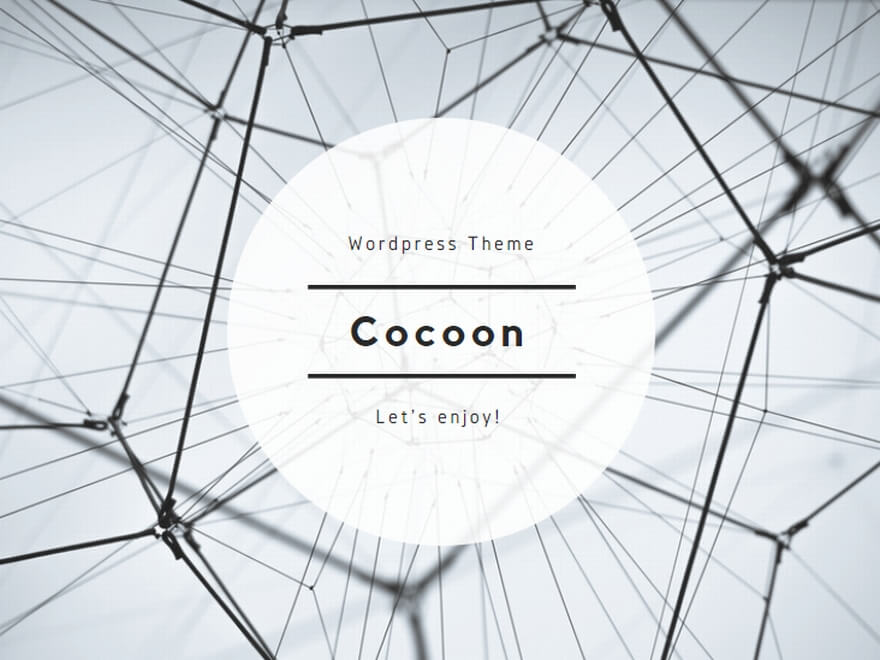
コメント